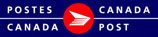Gestionnaire d'impression
Une fois que le courrier est Finalisé, vous pouvez sélectionner les installations de livraison que vous souhaitez imprimer ou annuler, au besoin.
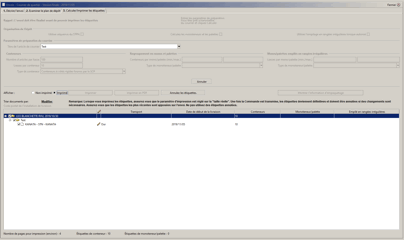
Afficher : sélectionnez ce que vous souhaitez afficher :
- Non imprimées : sélectionnez-le pour afficher les étiquettes non imprimées. S'il n'y a aucune étiquette non imprimée, le tableau reste vide.
- Imprimées : sélectionnez-le pour afficher toutes les étiquettes imprimées. S'il n'y a aucune étiquette imprimée, le tableau reste vide.
Indiquer les paramètres de préparation du courrier : sélectionnez-le pour agrandir et indiquer les détails. La plupart des renseignements sont présentés en mode affichage seulement. Vous pourrez sélectionner un autre Titre d'article de courrier au besoin. Cliquez sur Fermer si vous souhaitez fermer cette section et ajouter de l'espace au Tableau du gestionnaire d'impression.
Tableau du gestionnaire d'impression
Dans le tableau du gestionnaire d'impression, vous pouvez sélectionner l'emplacement du dépôt, le titre de l'article de courrier, et vous pouvez effectuer une analyse en cascade au niveau de l'installation de livraison, au besoin.
Ce tableau affiche ceci :
- Titre de l'article de courrier : vous pouvez agrandir
 ou réduire [
ou réduire [ pour voir les niveaux de chacune des installations de livraison.
pour voir les niveaux de chacune des installations de livraison. - Transport
- Date de début de la livraison
- Conteneurs
- Monoteneur/palette
- Empilé en rangées irrégulières
Modifier ![]() : Sélectionnez-le pour annuler une installation de livraison
: Sélectionnez-le pour annuler une installation de livraison
Le nombre de pages sélectionnées pour l'impression (approx.), les étiquettes de conteneur et les étiquettes de monoteneurs/palettes s'afficheront au bas et seront mis à jour à partir de votre sélection.
Impression :
- Sélectionnez Non imprimé à afficher
- Sélectionnez les lignes que vous souhaitez imprimer. Vous pouvez sélectionner l'emplacement du dépôt, le titre de l'article de courrier, et vous pouvez effectuer une analyse en cascade jusqu'au niveau de l'installation de livraison, au besoin.

- Cliquez sur Imprimer et les étiquettes requises s'imprimeront. Pour changer les paramètres de l'imprimante, veuillez consulter la rubrique d'aide : Configuration des périphériques>Imprimantes
- Cliquez sur Imprimer en PDF pour sauvegarder et imprimer à un temps ultérieurs
Nota : Si le tri préliminaire STPN était sélectionné, les étiquettes du conteneur s'imprimeraient selon la séquence du rapport STPN.
Annulation :
Si vous avez imprimé les étiquettes, mais que vous avez observé qu'il fallait apporter des modifications et que vous ne les avez pas transmises (seulement finalisées), vous pouvez effectuer Annuler Finaliser, apporter ces modifications et Annuler les étiquettes déjà imprimées. En annulant les étiquettes, vous pouvez imprimer la nouvelle étiquette modifiée.
- Sélectionnez Imprimé pour les afficher
- Sélectionnez les lignes que vous souhaitez imprimer. Vous pouvez sélectionner l'emplacement du dépôt, le titre de l'article de courrier, et vous pouvez effectuer une analyse en cascade jusqu'au niveau de l'installation de livraison, au besoin.

- Cliquez sur OK quand vous êtes informé que les installations de livraison sélectionnées reprennent le statut Non imprimé et vous devrez réimprimer le document et étiqueter vos conteneurs de nouveau.
- Le tableau sera mis à jour; les étiquettes que vous avez annulées ne s'afficheront pas ici, mais s'afficheront maintenant quand vous sélectionnez Non imprimé.
Étapes suivantes :
Transmettre
Fin de journée